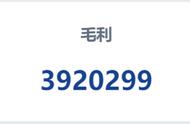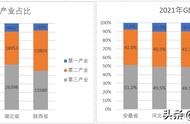Excel做报表分析,涉及到数据对比,图表和表格两种表达形式,老板肯定更青睐图表。因为图表更能形象地表示数据之间的关系,可以比较数据的差距,让人一目了然。
例如:
如果,你的报表是这样子:

人家的报表是这样子:

怎么样,后面的图表是不是会让人眼前一亮的感觉,它看过去是不是比上面的表格更漂亮,当然,重点的是图表的表现形式比表格更为简洁、清晰、直观。而且它也不需你费洪荒之力,简单几步就可以搞定。下面我就介绍一下如何制作柱形图图表完美呈现百分比,提升您报表的颜值。
具体步骤:
1、给表格添加一列辅助列,如下图:

2、插入柱形图,即选取A列、D列、E列,点击菜单栏的【插入】—【二维柱形图】;